วิธีกรองข้อมูลด้วยไฮเปอร์ลิงก์ใน Excel
ใน Excel คุณสามารถกรองข้อมูลตามข้อความตัวเลขหรือสีแบบอักษรสีพื้นหลัง แต่คุณเคยพยายามกรองข้อมูลทั้งหมดด้วยไฮเปอร์ลิงก์ในคอลัมน์ตามภาพด้านล่างนี้หรือไม่ ในบทความนี้ฉันแนะนำ VBA เพื่อกรองการเชื่อมโยงหลายมิติใน Excel อย่างรวดเร็ว
 |
 |
 |
กรองข้อมูลด้วยไฮเปอร์ลิงก์
1 กด Alt + F11 คีย์เพื่อเปิดใช้งานไฟล์ Microsoft Visual Basic สำหรับแอปพลิเคชัน หน้าต่าง
2 คลิก สิ่งที่ใส่เข้าไป > โมดูล, คัดลอกและวางโค้ดด้านล่างลงในไฟล์ โมดูล หน้าต่าง
VBA: กรองข้อมูลด้วยไฮเปอร์ลิงก์
Sub HyperPicker()
'UpdatebyExtendoffice20180404
Dim xRg As Range
Dim xCell As Range
On Error Resume Next
Set xRg = Application.InputBox("Select a column:", "Kutools for Excel", Selection.Address, , , , , 8)
If xRg Is Nothing Then Exit Sub
For Each xCell In xRg
If xCell.Hyperlinks.Count = 0 Then
xCell.EntireRow.Hidden = True
End If
Next
End Sub
3 กด F5 ปุ่มเพื่อเลือกคอลัมน์ที่จะกรอง
4 คลิก OKจะแสดงเฉพาะไฮเปอร์ลิงก์เท่านั้น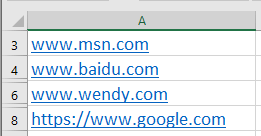
สุดยอดเครื่องมือเพิ่มผลผลิตในสำนักงาน
เพิ่มพูนทักษะ Excel ของคุณด้วย Kutools สำหรับ Excel และสัมผัสประสิทธิภาพอย่างที่ไม่เคยมีมาก่อน Kutools สำหรับ Excel เสนอคุณสมบัติขั้นสูงมากกว่า 300 รายการเพื่อเพิ่มประสิทธิภาพและประหยัดเวลา คลิกที่นี่เพื่อรับคุณสมบัติที่คุณต้องการมากที่สุด...

แท็บ Office นำอินเทอร์เฟซแบบแท็บมาที่ Office และทำให้งานของคุณง่ายขึ้นมาก
- เปิดใช้งานการแก้ไขและอ่านแบบแท็บใน Word, Excel, PowerPoint, ผู้จัดพิมพ์, Access, Visio และโครงการ
- เปิดและสร้างเอกสารหลายรายการในแท็บใหม่ของหน้าต่างเดียวกันแทนที่จะเป็นในหน้าต่างใหม่
- เพิ่มประสิทธิภาพการทำงานของคุณ 50% และลดการคลิกเมาส์หลายร้อยครั้งให้คุณทุกวัน!
